
5 méthodes simples pour transférer des données de OnePlus vers Samsung (mise à jour)

Le téléphone OnePlus est un excellent smartphone Android . Cependant, après des années d'utilisation de OnePlus, vous pourriez avoir envie de changer pour un Samsung Galaxy S25. Acheter un nouveau smartphone Samsung est excitant, mais qu'en est-il des données de votre ancien téléphone ? Comment transférer des données de OnePlus vers Samsung ?
Si vous cherchez des solutions efficaces, vous êtes au bon endroit. Dans cet article, nous vous présentons cinq méthodes simples pour transférer des données d'un OnePlus vers un Samsung , classées par catégorie selon les appareils Samsung.
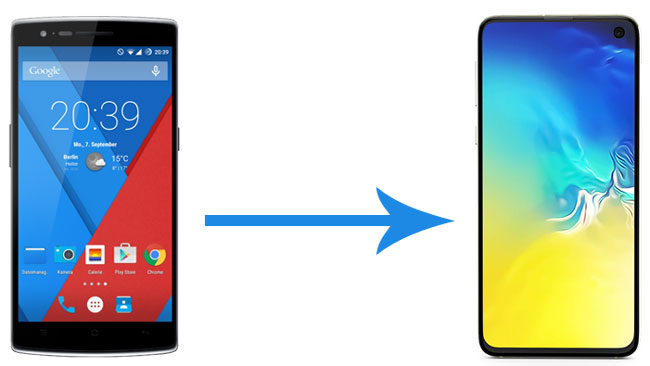
Coolmuster Mobile Transfer est la meilleure application de transfert OnePlus pour transférer des données de OnePlus vers Samsung. Compatible avec les systèmes d'exploitation Android et iOS , elle propose quatre modes de transfert, facilitant ainsi le transfert de données entre appareils Android et iOS . Pour le transfert de données OnePlus vers Samsung, elle prend en charge le transfert de contacts , de SMS, d'applications utilisateur, etc.
De plus, cette étonnante application de transfert OnePlus fonctionne bien avec toutes les générations de OnePlus, Samsung, Sony, Google, Motorola, Honor, Tecno, Infinix, Xiaomi, ZTE, Motorola, iPhone, iPad, iPod touch, etc. Ce logiciel nécessite que vos appareils exécutent Android 6.0 et versions ultérieures, ou iOS 5.0 et versions ultérieures.
Points forts de Coolmuster Mobile Transfer :
Comment transférer des données de OnePlus vers Samsung ?
1. Installez et lancez Coolmuster Mobile Transfer sur votre ordinateur.

2. Connectez OnePlus et Samsung à l'ordinateur via des câbles USB adaptés. Activez ensuite le débogage USB et accordez les autorisations sur chaque appareil. Assurez-vous que le téléphone OnePlus est bien positionné sur le téléphone source ; sinon, cliquez sur « Flip » dans ce programme pour modifier la position. Une fois la connexion établie, « Connecté » s'affichera sur les deux téléphones.

3. Cochez le type de données que vous souhaitez transférer et cliquez sur Démarrer la copie ci-dessous pour transférer les données de OnePlus vers Samsung.

Voici le guide vidéo (environ 2 minutes) :
Voir aussi : Comment transférer des données de Samsung vers OnePlus
Coolmuster Android Backup Manager est un autre outil de transfert recommandé pour OnePlus. Il vous permet de transférer des données de OnePlus vers Samsung en un clic, et de sauvegarder et restaurer l'ensemble de vos données Android vers/depuis votre PC, y compris vos contacts, messages, journaux d'appels, photos, musique, vidéos, documents et applications. Il permet un transfert rapide des données, en conservant le format et la qualité d'origine.
De même, Coolmuster Android Backup Manager est également entièrement compatible avec tous les appareils Android exécutant Android 4.0 et les versions ultérieures, y compris presque tous les téléphones OnePlus et Samsung.
Comment transférer des données de OnePlus vers Samsung ?
1. Installez et lancez Coolmuster Android Backup Manager sur votre ordinateur, puis cliquez sur Sauvegarde et restauration Android dans la boîte à outils pour entrer.
2. Connectez OnePlus et Samsung à l'ordinateur via des câbles USB adaptés. Activez ensuite le débogage USB et accordez les autorisations sur chaque téléphone lorsque vous y êtes invité. Une fois vos deux appareils reconnus, le programme affichera l'interface principale ci-dessous.

3. Transférez les données de OnePlus vers Samsung. Cliquez sur l'option Sauvegarder dans l'interface principale du programme > Sélectionnez le téléphone OnePlus dans la liste, cochez le contenu à transférer dans le tableau et recherchez un emplacement sur votre ordinateur pour stocker temporairement les données > Appuyez sur l'option Sauvegarder ci-dessous.

Après avoir sauvegardé le contenu OnePlus sur votre ordinateur, revenez à l'interface principale du programme et sélectionnez l'option « Restaurer » . Choisissez l'appareil Samsung dans la liste et cochez les fichiers à restaurer. Cliquez ensuite sur « Restaurer ». Une fois le processus terminé, le transfert des données de OnePlus vers Samsung sera réussi.

Vous pouvez également transférer des données de OnePlus vers Samsung via Samsung Smart Switch , l'application de transfert de données permettant de transférer des données d'autres appareils vers le Samsung Galaxy. Pour ce faire, les appareils OnePlus et Samsung doivent être équipés Android 4.3 ou supérieur.
Comment transférer des données de OnePlus vers Samsung ? Voici le guide :
1. Connectez deux téléphones au même réseau Wi-Fi. Installez ensuite Samsung Smart Switch depuis le Google Play Store sur les deux appareils. Si une application est préinstallée sur Samsung, lancez-la.
2. Lancez cette application sur les deux appareils et rapprochez les deux téléphones. Sur un téléphone OnePlus, sélectionnez Envoyer des données > Sans fil .
3. Sur Samsung, cliquez sur « Recevoir des données » > « Galaxy/ Android > « Sans fil » . Vos deux appareils commenceront alors à établir la connexion.
4. Une fois connecté, sélectionnez les fichiers de données à transférer et appuyez sur « Transférer » pour lancer le processus. Les données seront alors transférées sur votre téléphone Samsung.

Remarques : pendant l'utilisation, si vous constatez que Samsung Smart Switch plante, affiche un écran noir ou est bloqué sur votre appareil, vous pouvez vérifier ici pour savoir comment résoudre le problème de non-fonctionnement de Samsung Smart Switch .
Le moyen le plus simple de transférer des données de OnePlus vers Samsung est d'utiliser le Bluetooth, ce qui ne nécessite aucune installation d'application ni connexion à un réseau. Cependant, si vous transférez des fichiers multimédias volumineux de OnePlus vers Samsung, le processus peut être extrêmement lent.
Comment effectuer un transfert OnePlus vers Samsung ?
1. Activez la fonction Bluetooth sur les deux téléphones en allant dans Paramètres > Accédez à Bluetooth > Activer Bluetooth , ou vous pouvez également dérouler l'écran déroulant et appuyer sur l'icône Bluetooth en forme de ciseaux .

2. Votre téléphone OnePlus recherchera ensuite les appareils disponibles. Une fois votre téléphone Samsung affiché dans la section « Appareils disponibles » , appuyez dessus pour associer les deux appareils.

3. Après l'appairage, sélectionnez les données à transférer sur votre téléphone OnePlus, par exemple Photos . Appuyez longuement sur une photo > Choisissez Partager > Appuyez sur l'icône Bluetooth > Appuyez sur le nom de votre téléphone Samsung . Appuyez ensuite sur Recevoir sur votre Samsung Galaxy lorsqu'une fenêtre contextuelle vous invite à recevoir les données. Une fois le transfert terminé, tous les fichiers OnePlus sélectionnés seront sur votre Samsung.

Si vous souhaitez uniquement transférer des fichiers spécifiques (tels que des documents, des MP3 ou des PDF) et ne pas effectuer une sauvegarde complète du système, vous pouvez utiliser l'application Google Drive manuellement pour synchroniser vos données entre vos appareils mobiles.
Voici les étapes :
1. Téléchargez et installez l'application Google Drive sur vos deux appareils. Connectez-vous ensuite à votre compte Google.
2. Sur votre téléphone OnePlus, cliquez sur le bouton bleu + > Télécharger . Sélectionnez ensuite les fichiers à transférer sur votre téléphone Samsung et téléchargez-les.
3. Sur votre téléphone Samsung, ouvrez l'application Google Drive et actualisez-la. Vos fichiers téléchargés s'afficheront alors. Vous pouvez ensuite les télécharger sur votre téléphone Samsung si nécessaire.

Lorsque notre ancien smartphone devient obsolète, nous en changeons. Nul besoin de vous soucier du transfert de données OnePlus vers Samsung ; il existe aujourd'hui de nombreuses solutions pour transférer des données de OnePlus vers Samsung. Par exemple, Coolmuster Mobile Transfer peut copier des données entre vos appareils mobiles sans effort. Vous pouvez ainsi accéder rapidement à vos données sur votre nouveau téléphone. Si vous rencontrez un problème lors de l'utilisation, n'hésitez pas à laisser un commentaire ci-dessous.
Articles connexes:
[Guide complet] Comment transférer des contacts d' Android vers Android de 7 manières
Top 10 des applications de transfert de données Android vers Android : laquelle est la meilleure ?
Comment transférer des données de Huawei vers Samsung ? Cinq solutions.
Comment transférer des fichiers OnePlus vers un PC de 3 manières pratiques

 Transfert de téléphone à téléphone
Transfert de téléphone à téléphone
 5 méthodes simples pour transférer des données de OnePlus vers Samsung (mise à jour)
5 méthodes simples pour transférer des données de OnePlus vers Samsung (mise à jour)





